Съдържание
- Стъпка 1: Запишете изображението на ОС на USB флаш устройство
- Стъпка 2: Подгответе BIOS
- Стъпка 3: Избор на оформление на диска
- Стъпка 4: Проучване на правилата за форматиране на SSD
- Стъпка 5: Инсталиране на операционната система
- Стъпка 6: Инсталиране на драйверите
- Стъпка 7: Конфигуриране за по-слаби компютри
- Въпроси и отговори
Сега много потребители все още предпочитат да инсталират Windows 7 на своите компютри, заобикаляйки по-новите версии на това семейство операционни системи. При подмяна на твърдия диск със SSD възниква задачата за инсталиране на операционната система на ново устройство. В същото време е важно потребителят да знае за някои от характеристиките на взаимодействието с полупроводникови информационни устройства, които ще бъдат разгледани по-долу. Предлагаме ви да разгледате ръководството стъпка по стъпка за инсталиране на Windows 7 на SSD, за да завършите тази операция бързо и лесно.
Като начало нека изясним, че е възможно да се прехвърли операционна система от HDD към SSD, като се запази напълно нейната работоспособност. Това обаче ще изисква извършване на сложни стъпки в софтуер на трети страни. Ако се интересувате от тази тема, предлагаме да прочетете отделните инструкции, свързани с нея, като кликнете върху следната връзка.
Прочетете също: Как да прехвърля операционна система и програми от HDD на SSD
Стъпка 1: Запишете изображението на ОС на USB флаш устройство
Ако ще инсталирате операционна система, като използвате лицензиран диск за това, просто пропуснете тази стъпка и веднага преминете към втората. В противен случай ще трябва да подготвите USB флаш устройството, като го направите стартиращ. В това няма нищо трудно, защото всички действия се извършват автоматично чрез специален софтуер. Първо обаче, потребителят ще трябва да намери изображението на Windows 7 в ISO формат и да избере софтуера, чрез който ще бъде направен записът. Прочетете повече за всичко това в ръководството по-долу.
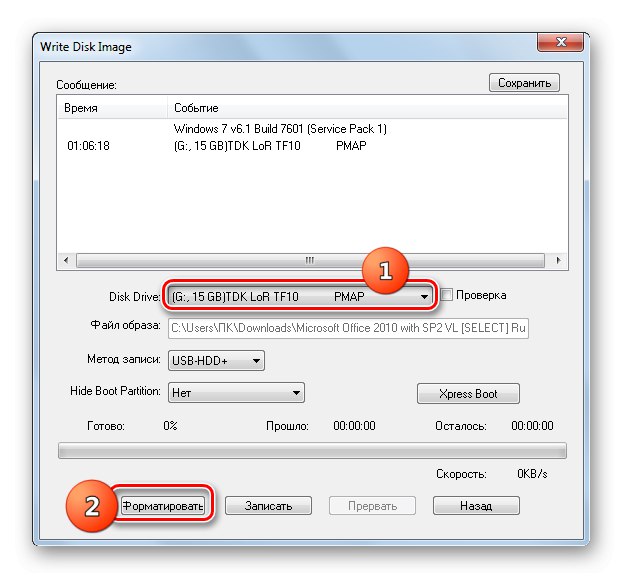
Повече информация: Създайте стартираща USB флашка с Windows 7
Стъпка 2: Подгответе BIOS
Единствената особеност на инсталирането на операционна система на SSD устройство е необходимостта от промяна на една настройка на BIOS чрез задаване на режим на съвместимост AHCI. Изисква се за правилното взаимодействие на използваното съхранение на информация с дънната платка. Елементът, отговорен за активирането на този режим, присъства в абсолютно всички версии на BIOS и UEFI, но може да се намира в различни менюта, така че потребителят ще трябва да го намери и да го активира сам, което не трябва да отнема много време.
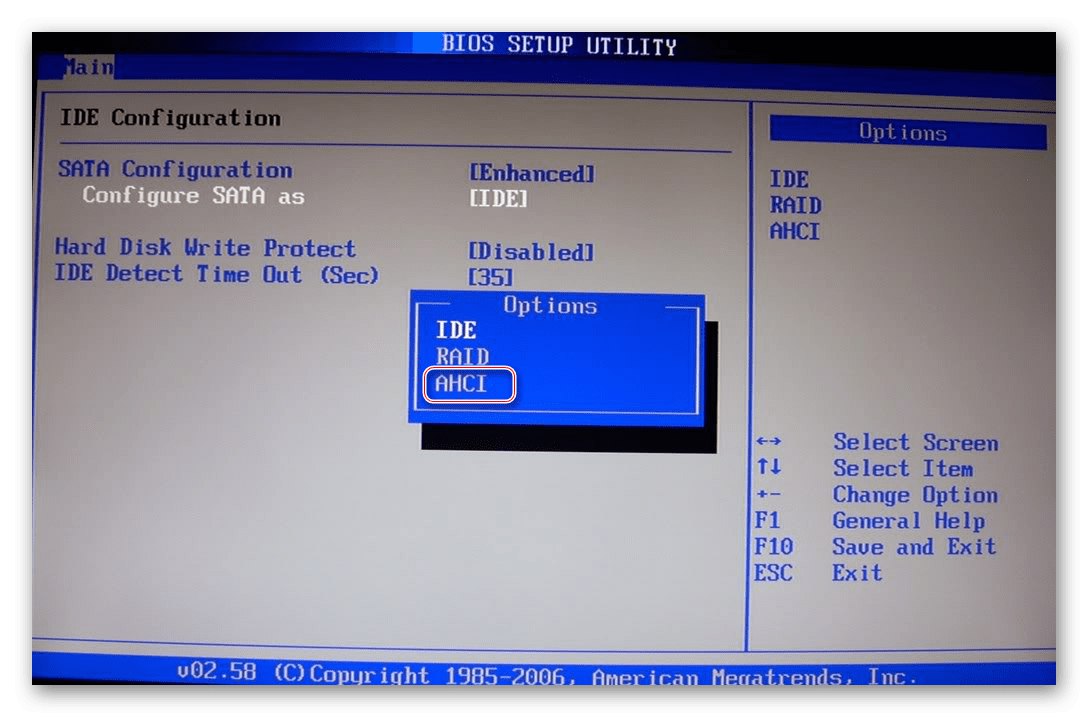
Повече информация: Включете AHCI режим в BIOS
Стъпка 3: Избор на оформление на диска
В момента има два вида разделяне на диска: MBR и GPT. Всеки от тях има свои собствени характеристики и се препоръчва за използване в различни ситуации. Ако все още не сте запознати с такива понятия или се съмнявате в избора на правилната маркировка, препоръчваме ви да се запознаете със специалните учебни материали на нашия уебсайт, като щракнете върху връзката по-долу. Там ще намерите подробни описания на тези две технологии, както и полезни съвети, които да ви помогнат непосредствено преди инсталирането на операционната система.
Повече информация: Избор на GPT или MBR структура на диска за работа с Windows 7
Стъпка 4: Проучване на правилата за форматиране на SSD
Този етап е междинен и решихме да го включим в обхвата на днешния материал само като въведение. Факт е, че някои потребители, когато използват SSD, не разбират напълно принципа на действие на такова устройство и дори се страхуват да го форматират, позовавайки се на значително намаляване на експлоатационния живот при извършване на такива действия. Без да изчистите структурата обаче, няма да можете да стартирате инсталацията на операционната система, дори ако говорим за новозакупено устройство. Съветваме ви да прочетете цялата информация за форматирането на SSD, за да знаете кога да го направите и как тази процедура влияе върху самия компонент.
Повече информация: Може ли да се форматира SSD
Стъпка 5: Инсталиране на операционната система
Така стигнахме до най-основния етап, който се състои в инсталирането на Windows 7 на SSD устройство. Всички нюанси на подготовката вече са обсъдени по-горе, така че няма повече функции.Потребителите, които са избрали структурата на GPT, трябва да обърнат внимание на една малка подробност, свързана с ръчното форматиране на устройството в съответствие със системата за разделяне. Ако предпочитате GPT, щракнете върху връзката по-долу и следвайте инструкциите за инсталиране на операционната система.
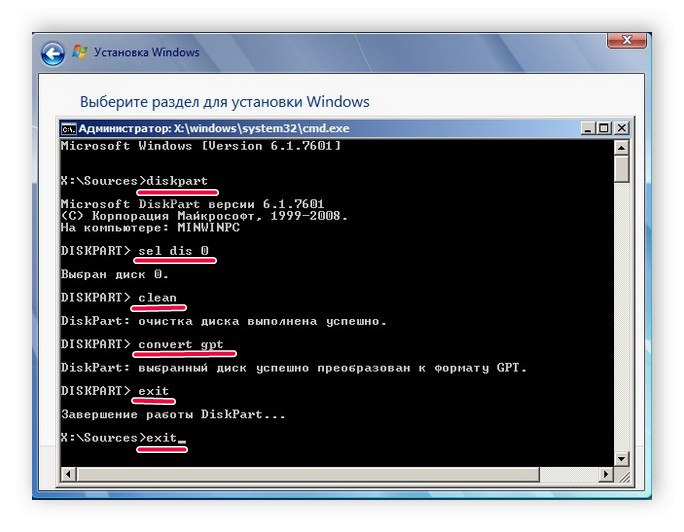
Повече информация: Инсталиране на Windows 7 на GPT диск
В случаите, когато разделянето остава в стандартния MBR формат, остава само да стартирате диска или стартиращата USB флашка, за да стартирате инсталацията. Тези теми са посветени и на някои от нашите материали, към които можете да отидете, като кликнете върху едно от следните заглавия.
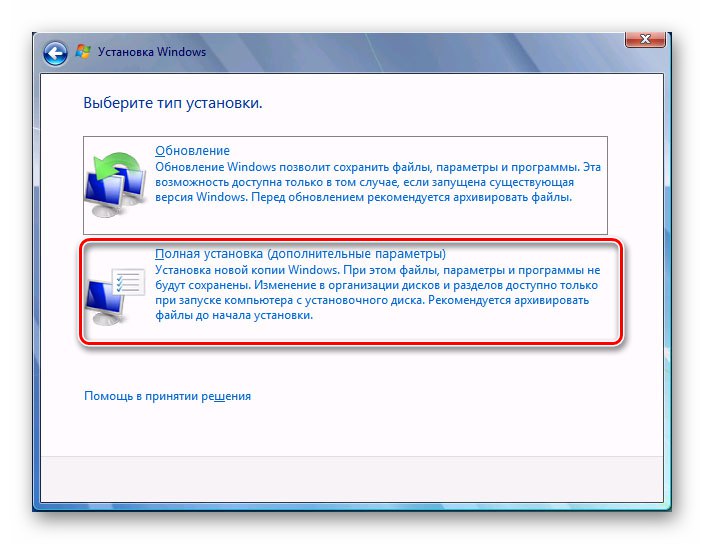
Повече информация:
Инсталиране на операционната система Windows 7 от компактдиска
Инсталиране на Windows 7 с помощта на стартиращо USB устройство
Стъпка 6: Инсталиране на драйверите
След първото успешно стартиране операционната система все още не е напълно работеща, тъй като липсват файловете с драйвери за вграден хардуер и периферни устройства. Те са необходими, за да може оборудването да изпълнява правилно всички свои функции и да може да взаимодейства помежду си. Ако никога преди не сте се сблъсквали с инсталирането на такъв софтуер, други инструкции на нашия уебсайт ще ви помогнат да го разберете.
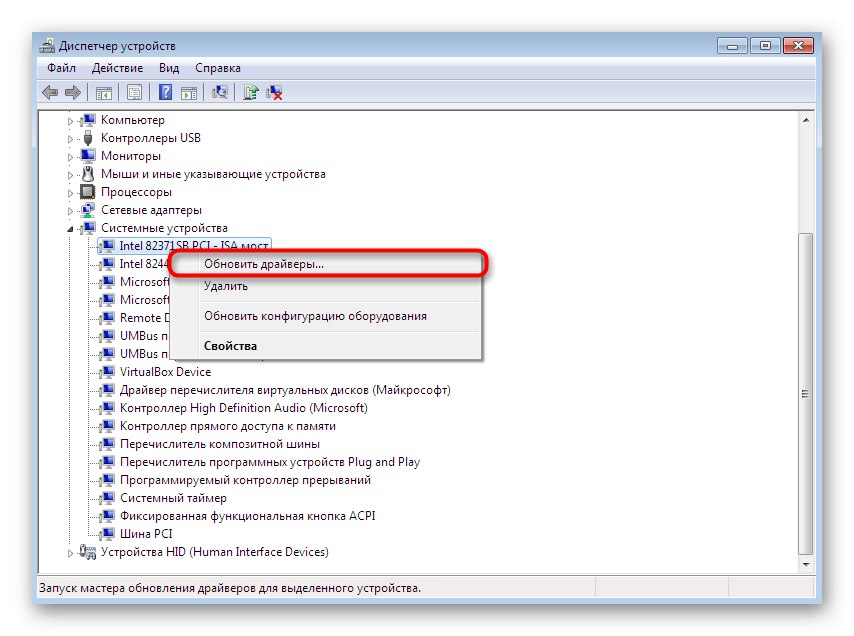
Повече информация:
Актуализиране на драйвери на Windows 7
Ръчно инсталиране на драйвери в Windows 7
Стъпка 7: Конфигуриране за по-слаби компютри
Последният етап е предназначен за собствениците на слаби компютри, които искат да оптимизират работата на инсталираната ОС, за да осигурят максимална производителност. Има редица препоръки, които се препоръчват да се следват, за да се облекчи натоварването на операционната система. Това включва деактивиране на ненужни услуги, стартиращи програми, визуални ефекти и използване на специален софтуер.
Повече информация:
Конфигуриране на Windows 7 за бавни компютри
Как да изберем браузър за слаб компютър
Току-що научихте всичко за инсталирането на Windows 7 на SSD. Както можете да видите, този метод няма почти никакви уникални функции, така че остава само да следвате всяка стъпка, за да завършите лесно инсталацията и да пристъпите към пълно използване на компютъра.